近日有一些小伙伴咨询小编谷歌浏览器Google Chrome For Mac如何修改默认下载位置?下面就为大家带来了谷歌浏览器Google Chrome For Mac修改默认下载位置的方法,有需要的小伙伴可以来了解了解哦。
第一步:首先点击屏幕顶部工具栏上的“前往”(如图所示)。
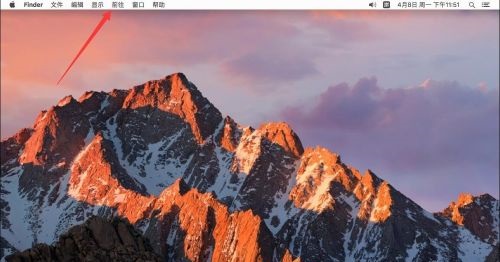
第二步:弹出菜单,选择“应用程序”(如图所示)。
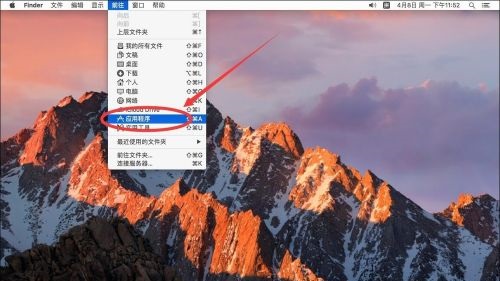
第三步:打开后,双击打开“Google Chrome”浏览器(如图所示)。
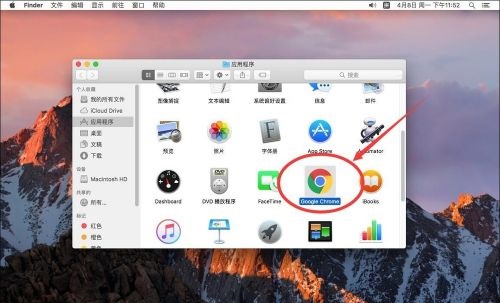
第四步:打开谷歌浏览器后,点击屏幕左上角苹果标志右侧的“Chrome”(如图所示)。
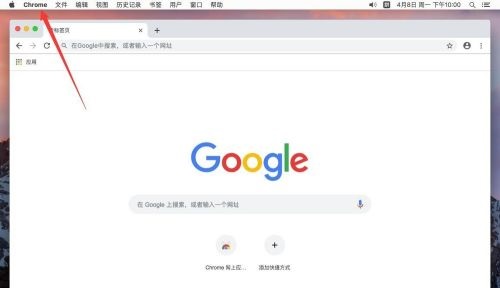
第五步:然后选择“偏好设置”,打开谷歌浏览器的偏好设置(如图所示)。
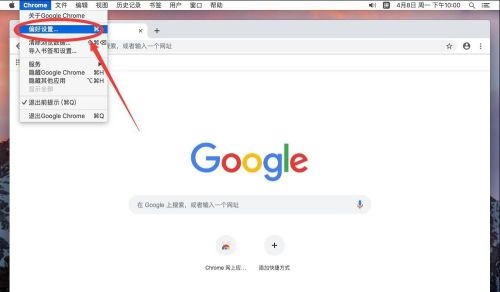
第六步:打开谷歌浏览器设置页面后,向下滚动页面,在页面最底部,点击“高级”(如图所示)。

第七步:打开高级设置后,继续向下滚动页面,找到下载内容一栏,可以看到默认下载位置为“Downloads(也就是下载)”,点击后面的“更改”(如图所示)。
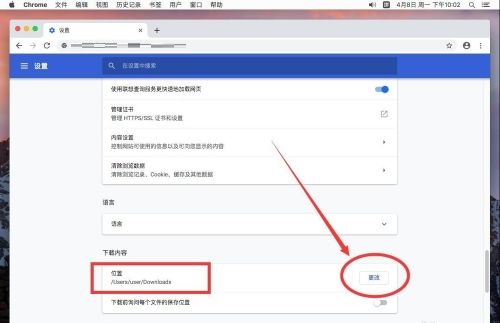
第八步:点击更改后,弹出选择下载文件夹位置的对话框,选择想要设置的默认下载文件夹。例如,这里演示设置成默认下载到桌面,就选中“桌面”即可(如图所示)。
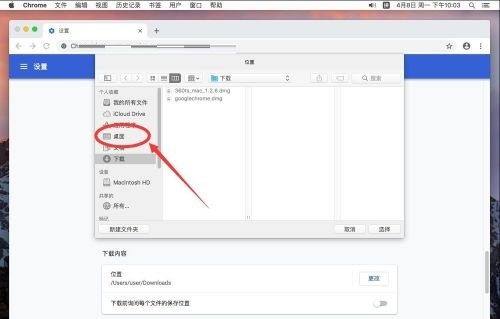
第九步:选择好要设置的文件夹后,点击右下角的“选择”(如图所示)。
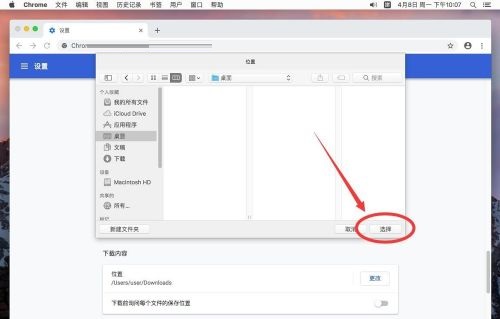
第十步:返回高级设置界面,可以看到下载路径已经改成了“Desktop(也就是桌面)”,这样下载文件的时候,就会自动保存到Mac的桌面了(如图所示)。
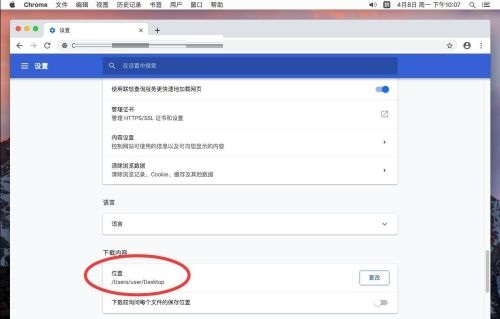
- Excel表格建立超链接目录的操作方法分享
- Excel绘图Y轴的数值自动叠加如何取消?
- Win11微信不能拖拽文件怎么办?Win11微信不能拖拽文件的解决方法
- Excel如何在自动筛选时显示合并单元格全部记录教学
- 《潜行者2》红森林地图展示
- 《潜行者2》亚诺夫地图展示
- 《潜行者2切尔诺贝利之心》水晶刺超自然体形成地点及效果一览
- 《潜行者2》木星地图展示
- 《潜行者2》普里皮亚季地图展示
- 《潜行者2切尔诺贝利之心》石之心超自然体形成地点及效果一览
- 《潜行者2切尔诺贝利之心》鹅卵石超自然体形成地点及效果介绍
- 《潜行者2切尔诺贝利之心》携带更多物品方法分享 如何携带更多物品
- 《露玛岛》全自动种田攻略 如何搭建自动化农场
- 《潜行者2切尔诺贝利之心》甲壳超自然体形成地点及效果一览
- 《潜行者2切尔诺贝利之心》奇美拉嵌合体打法心得 奇美拉嵌合体怎么打
- 《剑星(星刃)》尼尔DLC服装鉴赏 尼尔联动服装获取方法
- 《潜行者2切尔诺贝利之心》变异狗打法技巧 变异狗怎么打
- Excel表格中如何设置等差数列的自动填充规则教学
- 《无畏契约》11月21日外网皮肤排名
- 《潜行者2》定居点NPC功能介绍 定居点NPC有什么用
- 360安全卫士有必要装吗?360安全卫士为何不建议安装?
- 《潜行者2切尔诺贝利之心》吸血鬼打法技巧讲解 吸血鬼怎么打
- 《潜行者2切尔诺贝利之心》开局物资保留方法 如何保留开局物资
- Excel表格怎么改变数据的排列方式操作教学分享
- 咪咕视频网页版入口_咪咕视频入口地址分享
- 《潜行者2切尔诺贝利之心》救赎之路支线任务攻略
- 《潜行者2切尔诺贝利之心》干杯支线任务攻略
- 《潜行者2》异常现象机制介绍
- 《潜行者2切尔诺贝利之心》序章装备保留方法 怎么保留序章装备
- 《潜行者2切尔诺贝利之心》风衣怪打法心得 风衣怪怎么打